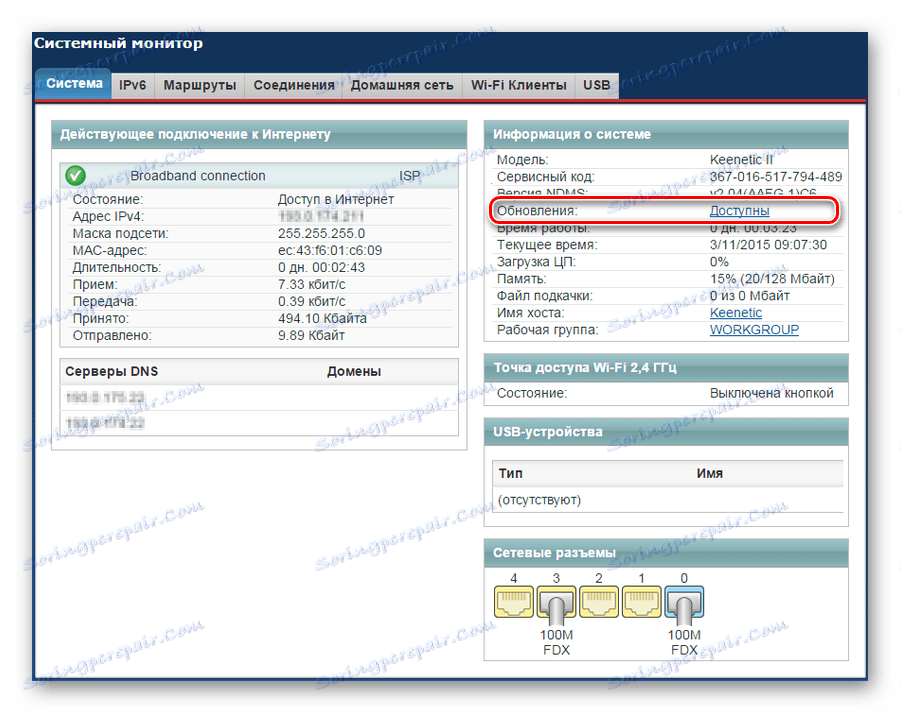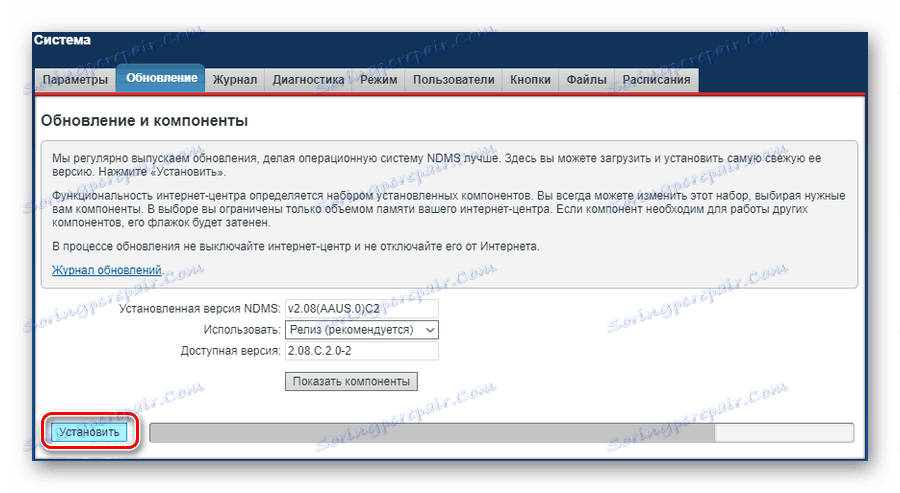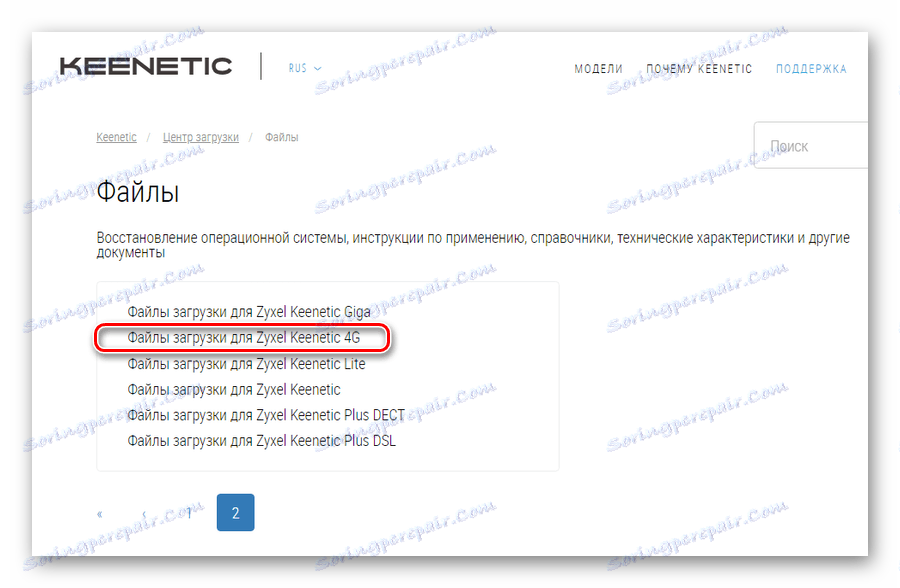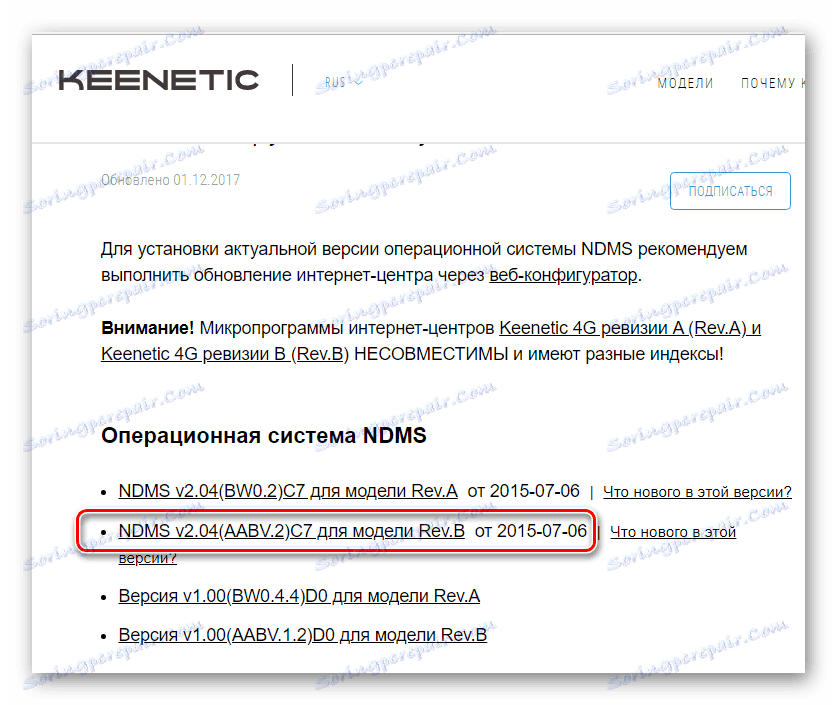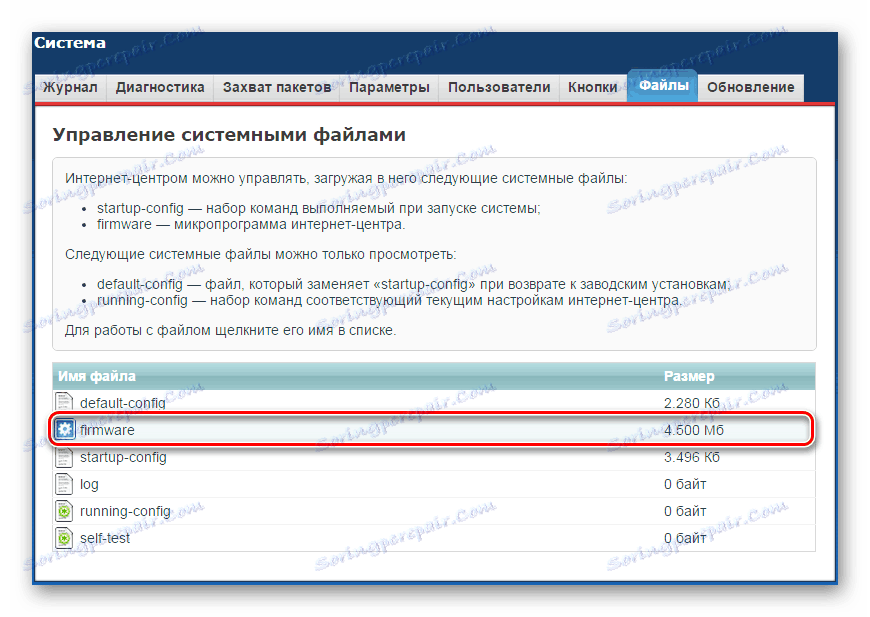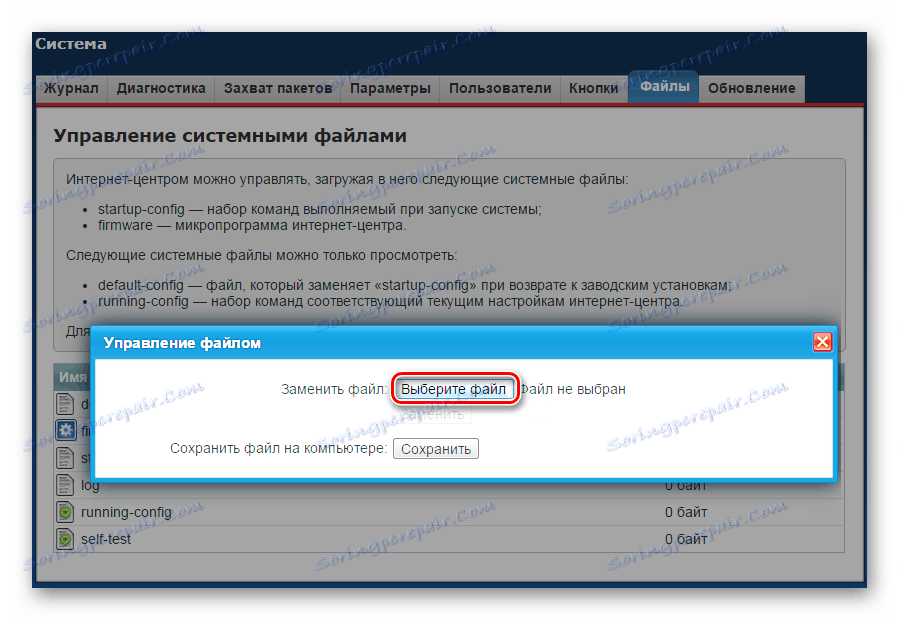كيفية فلاش Zyxel Keenetic 4G مركز الإنترنت
تعد مراكز الإنترنت Zyxel Keenetic من الأجهزة متعددة الوظائف التي تسمح للمستخدم بحل مجموعة متنوعة من المهام لإدارة شبكة محلية والوصول إلى الإنترنت. يتم توفير هذه الوظيفة من خلال نظام التشغيل NDMS. لذلك ، إذا تحدثنا عن تحديث البرامج الثابتة لأجهزة Keenetic ، فإن هذه العملية مماثلة لمعظم أجهزة التوجيه في هذه المجموعة ، حيث يتم استخدام نظام التشغيل هذا. دعونا ننظر في كيفية القيام بذلك باستخدام مثال لجهاز التوجيه Zyxel Keenetic 4G.
محتوى
طرق لرفع مستوى البرامج الثابتة من جهاز التوجيه Zyxel Keentic 4G
NDMS هو نظام تشغيل مرن إلى حد ما. لديه القدرة على تحديث بعدة طرق. دعونا نتناولها بمزيد من التفصيل.
الطريقة الأولى: التحديث عبر الإنترنت
هذه الطريقة لتحديث البرامج الثابتة هي الأمثل. لا يتطلب أي معرفة محددة من المستخدم ويستبعد تماما تقريبا من وجود خطأ من جانبه. يتم كل شيء في بضع نقرات بالماوس. لبدء عملية التحديث ، يجب عليك:
- قم بتسجيل الدخول إلى واجهة الويب الخاصة بالموجه.
- في نافذة مراقبة نظام التحقق من وجود تحديثات لـ NDMS.
![التحقق من وجود تحديثات في واجهة الويب Ziksel Kinetics 4g]()
- في حالة توفر تحديثات ، انقر فوق الكلمة "متوفر" ، والتي تكون في شكل ارتباط. سيقوم النظام بإعادة توجيه المستخدم مباشرة إلى صفحة تحديث النظام ، حيث كل ما تبقى هو الضغط على زر "التثبيت" .
![صفحة تحديث النظام في واجهة الويب لجهاز التوجيه Ziksel Kinetik]()
- يقوم الموجه بشكل مستقل بتنزيل المكونات الضرورية وتثبيتها. يحتاج المستخدم فقط إلى الانتظار حتى تكتمل عملية تحديث النظام.
![عرض عملية تحديث النظام في واجهة الويب الخاصة بجهاز التوجيه Ziksel Kinetics]()
بعد اكتمال العملية ، سيتم إعادة تشغيل جهاز التوجيه وفي نافذة مراقبة النظام ، سترى الرسالة التالية: 
هذا يعني أن كل شيء سار بشكل جيد ويتم استخدام أحدث إصدار للبرنامج الثابت.
الطريقة الثانية: التحديث من الملف
في الحالات التي لا يوجد فيها اتصال بالإنترنت أو يفضل المستخدم القيام بتحديث البرامج الثابتة في الوضع اليدوي ، يوفر NDMS القدرة على التحديث من ملف تم تنزيله مسبقًا. يتم تنفيذ جميع الإجراءات على مرحلتين. عليك أولاً القيام بما يلي:
- من الملصق الموجود في أسفل حالة الموجه ، تعرف على مراجعة جهازك.
![معلومات حول مراجعة الجهاز على الملصق في أسفل العلبة]()
- القفز على موقع الدعم الرسمي الحركي .
- ابحث عن ارتباط للملفات الخاصة بنموذج الموجه واذهب من خلاله.
![انتقل إلى صفحة ملفات البرامج الثابتة على موقع الدعم الفني الحركي]()
- تحميل أحدث إصدار البرامج الثابتة وفقا لمراجعة جهازك (في مثالنا هو rev.2).
![قم بتنزيل أحدث إصدار للبرنامج الثابت من موقع الدعم الفني لـ Kinetic]()
بعد تخزين الملف مع البرنامج الثابت في مكان مناسب للمستخدم على الكمبيوتر ، يمكنك المتابعة إلى عملية التحديث الفوري. لهذا سوف تحتاج إلى:
- قم بفك ضغط أرشيف ZIP الذي تم تنزيله. يجب أن تكون النتيجة ملفًا به ملحق BIN.
- قم بالاتصال بواجهة الويب الخاصة بالموجه والانتقال إلى قسم "النظام" في علامة التبويب "الملفات" (يمكن أيضًا تسمية "التكوين" ). وفي قائمة المكونات في الجزء السفلي من النافذة ، انقر فوق اسم ملف البرنامج الثابت .
![التبديل إلى ترقية البرامج الثابتة من ملف في واجهة الويب Ziksel Kinet]()
- في نافذة إدارة الملفات التي يتم فتحها ، انقر فوق "تحديد ملف" وحدد المسار إلى ملف البرامج الثابتة غير المضغوطة.
![استبدال ملف البرنامج الثابت في واجهة الويب Ziksel Kinet]()
بعد اختيار ملف ، يتم تنشيط زر "استبدال" ، من خلال النقر على الذي يمكنك بدء عملية تحديث البرنامج الثابت. كما هو الحال في الحالة السابقة ، سيستغرق كل شيء بضع دقائق ، ثم سيقوم جهاز التوجيه بإعادة التشغيل باستخدام الإصدار الجديد من NDMS.
هذه طرق لتحديث البرامج الثابتة على مراكز Zyxel Keenetic Internet. كما نرى ، في هذا الإجراء لا يوجد شيء صعب وهو قادر تماما حتى على المستخدمين المبتدئين.